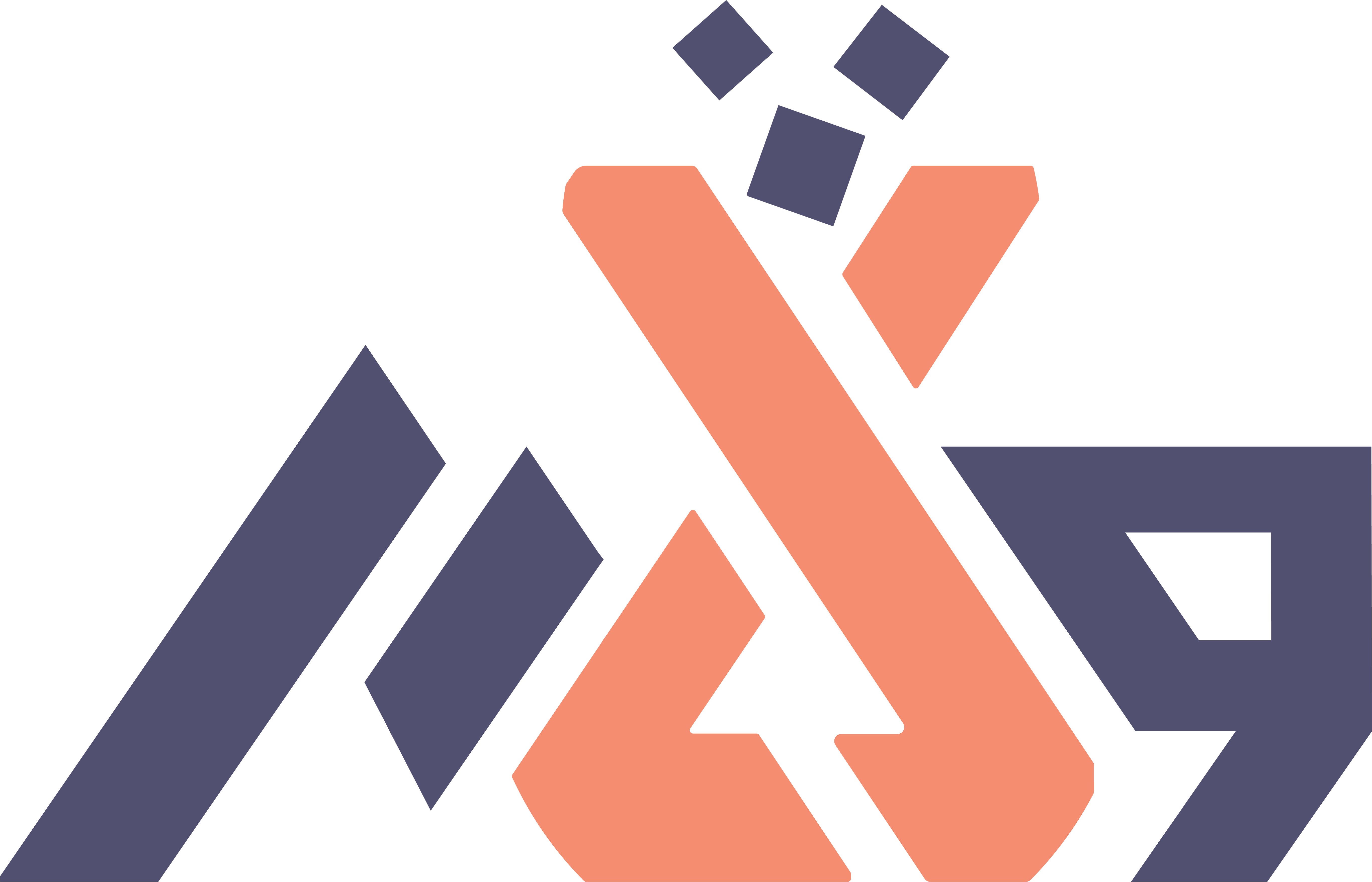نحوه نصب قالب همراه با بسته نصبی آسان
آموزش بصورت ویدیویی :
آموزش بصورت متنی :
برای نصب دمو قالب میتوانید از روش نصب بسته نصبی آسان استفاده کنید.
ابتدای دموی مدنظر خود را دانلود کنید
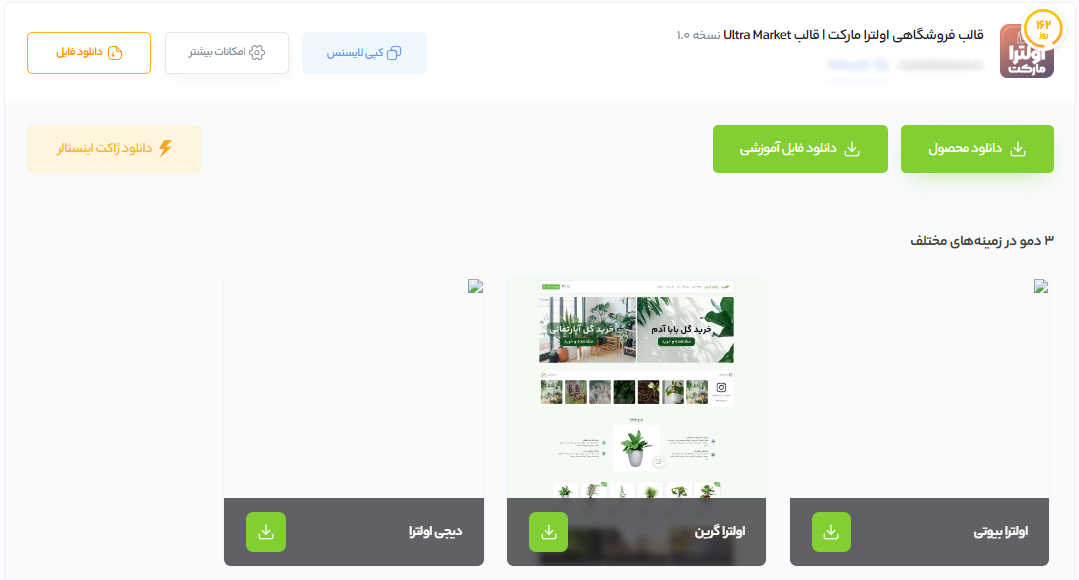
پس از تهیه هاست و دامنه مناسب، یک دیتابیس ایجاد کنید.
و سپس دو فایل قرار گرفته در فولدار Theme قالب را در مسیر اصلی هاست قرار دهید. ( فایل زیپ شامل قالب و installer.php )
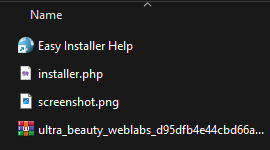
سپس با تایپ آدرس :
[Yourdomain.com]/installer.php
بجای Yourdomain.com آدرس دامنه خود را قرار دهید. سپس با زدن کلید Enter وارد مرحله نصب قالب خواهید شد.
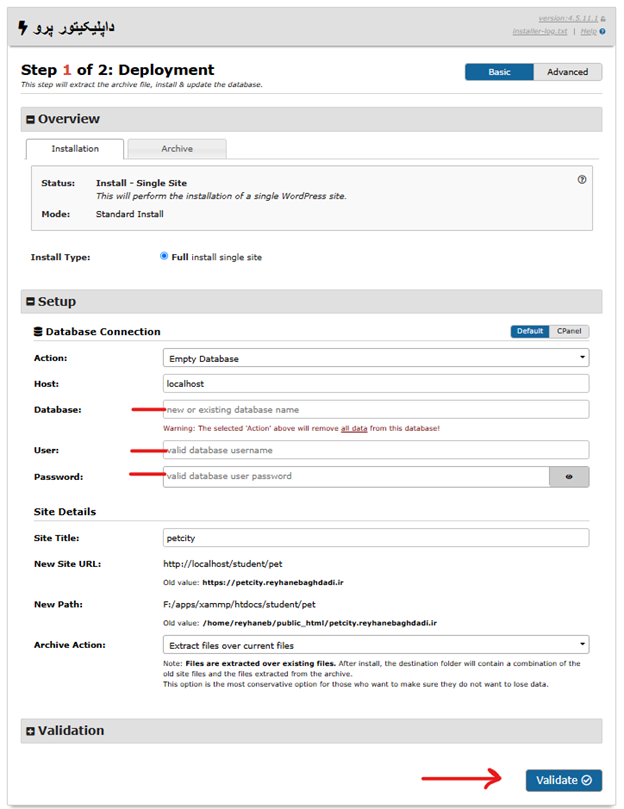
پس از ورود به صفحه ی مذکور، کافیه تمامی بخش های علامت گذاری شده رو با توجه به اطلاعات دیتا بیسی که ایجاد کردین تکمیل کنید و در نهایت بر روی دکمه ی Validate کلیک کنید.
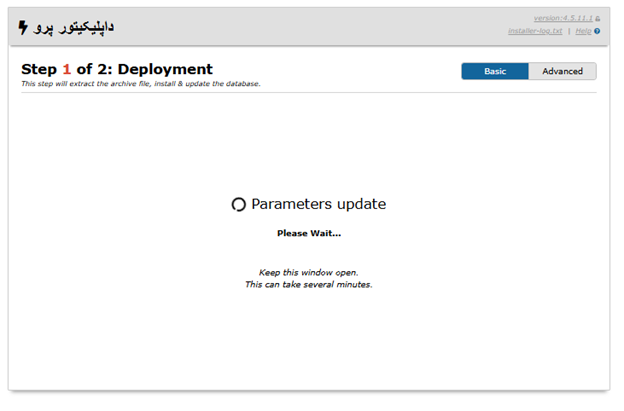
پس از پر کردن اطلاعات و تکمیل روند، با مقداری صبر وارد مرحله آخر و نهایی شده
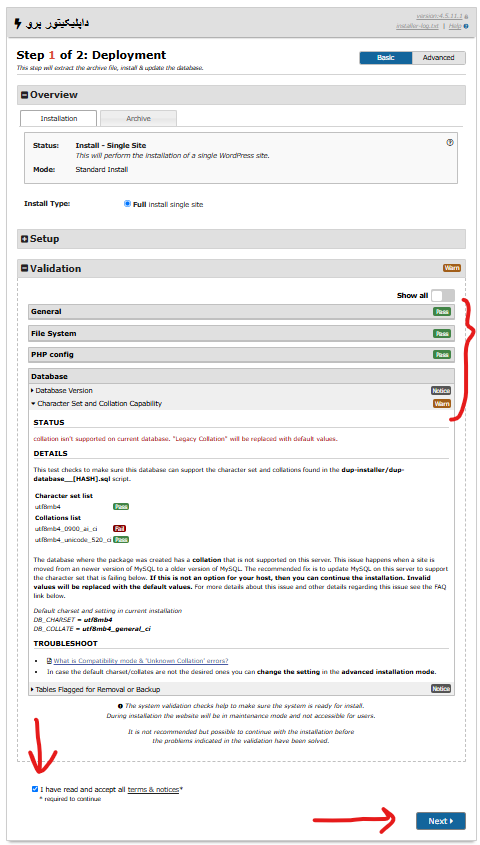
درصورتی که تمامی گزینه های مشخص شده به رنگ سبز ، زرد و یا خاکستری قرار داشتند میتوانید روی گزینه مشخص شده در پایین صفحه کلیک کرده و با زدن دکمه ی Next وارد بخش آخر شوید.
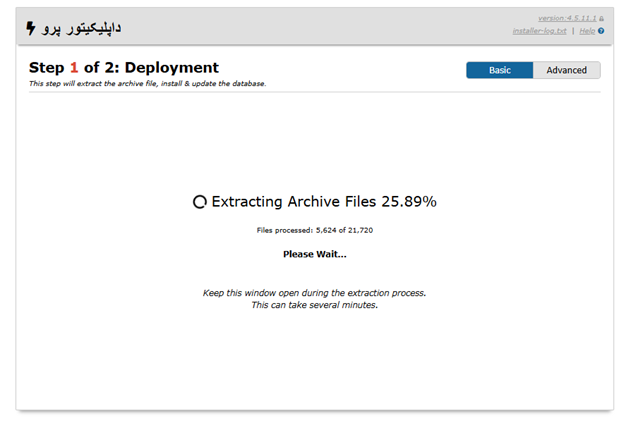
و در آخر درون ریزی نهایی، اگر تمامی موارد بدرستی انجام شده باشد در نهایت با صفحه ی زیر مواجه خواهید شد:
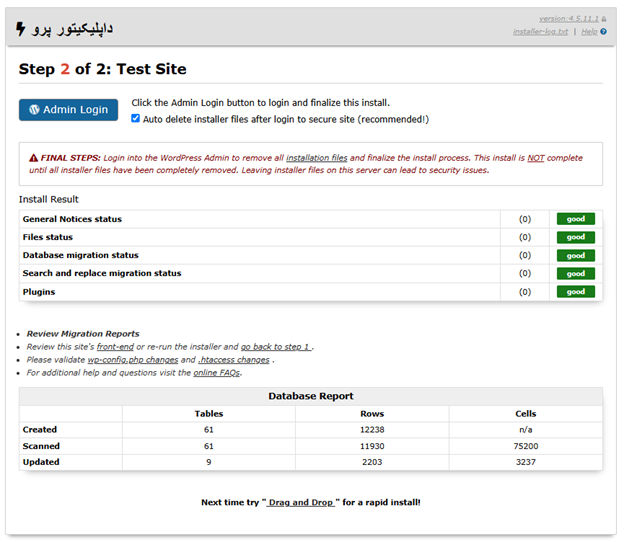
این صفحه نمایانگر انجام مراحل به درستی بود، حال کافی ست بر روی گزینه Admin Login کلیک کرده تا وارد صفحه ی ورود به پنل پیشخوان شوید .
نام کاربری : admin
رمز عبور : admin
تمامی حقوق برای وب لبز محفوظ بوده است.
همچنین میتوانید نظرات خود را از محصولات ما در وبسایت رسمی ما به اشتراک گذارید، تیم ما پذیرای انتقادات و پیشنهادات شما بوده است .
*** با آرزوی پیشرفت و ارتقای تمامی کسب و کار ها ***
گروه برنامه نویسی وب لبز